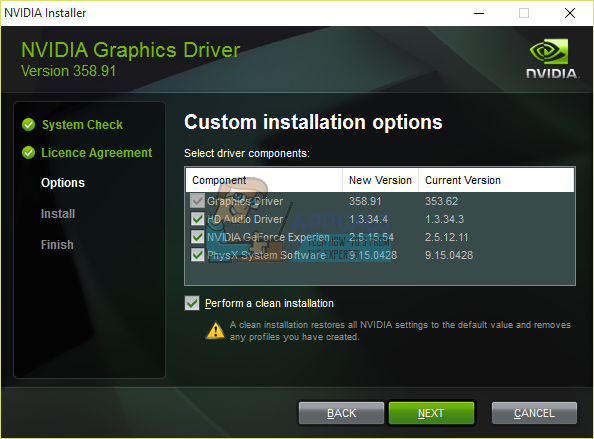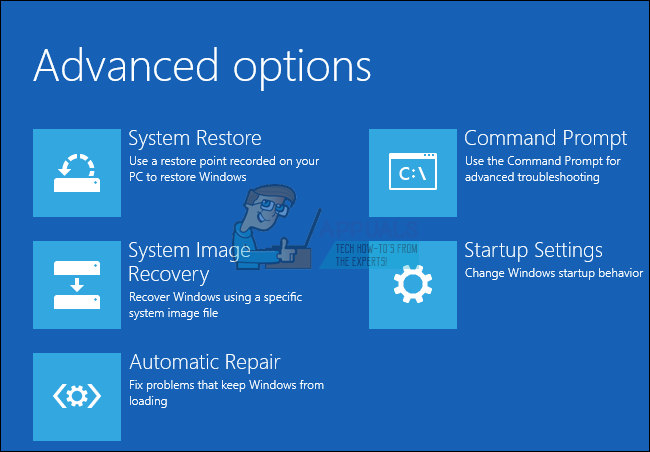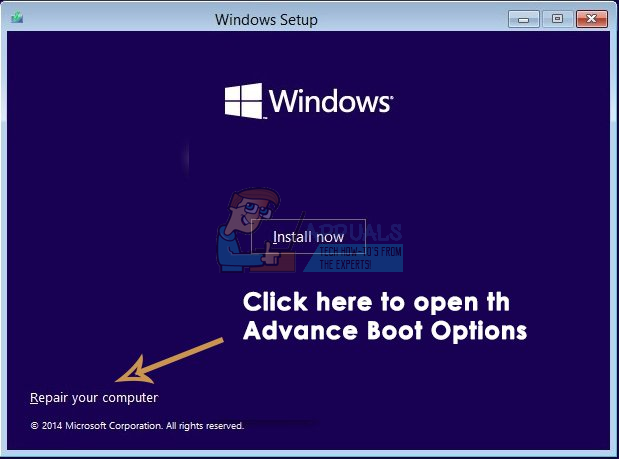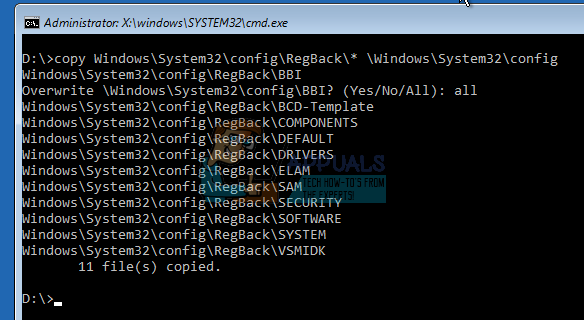عمل nvvsvc.exe کے ساتھ متعدد غلطیوں کا سامنا کرنا پڑا ہے۔ کچھ صارفین نے نئے این وی آئی ڈی آئی اے ڈرائیور کو اپ ڈیٹ کرنے کے بعد غلطی کو نوٹ کیا ، جبکہ کچھ دوسرے کو ونڈوز اپ ڈیٹ کے ناکام ہونے کے بعد اچانک سامنا کرنا پڑا۔
Nvvsvc.exe میں پیش آنے والی غلطیوں میں سے ایک پیغام میں یہ بھی شامل ہے کہ 'پروگرام: سی: ونڈوز system32 nvvsvs.exe۔ اس ایپلی کیشن نے رن ٹائم سے غیر معمولی طریقے سے اسے ختم کرنے کی درخواست کی ہے۔ مزید معلومات کے لئے براہ کرم درخواست کی معاونت ٹیم سے رابطہ کریں۔ ' بوٹ اپ کے دوران ، لہذا لاگ ان کو روکنا۔ کچھ دیگر غلطیوں میں سیف موڈ میں بوٹ نہ پانے کی صلاحیت ، اور پھر موت کی مستقل بلیو اسکرین شامل ہیں۔
اس غلطی کی یہ بنیادی وجوہات سامنے آنے سے ایک ناقص NVIDIA ڈرائیور اپ ڈیٹ ، ونڈوز اپ ڈیٹ کا ناکام ہونا ہے جبکہ C ++ رن ٹائم لائبریری یا NVIDIA گرافکس ڈرائیور انسٹال کرتے ہیں اور آخر کار خراب رجسٹری فائلیں ہیں۔ اس مضمون میں ، ہم آپ کو دکھائیں گے کہ nvvsvc.exe کے ساتھ درپیش تمام غلطیوں کو کیسے حل کیا جائے۔ اگلے طریقہ کو ضرور آزمائیں اگر پچھلا کام نہیں کرتا ہے
Nvvsvc.exe NVIDIA ڈرائیور ہیلپر سروس یا NVIDIA ڈسپلے ڈرائیور سروس سے وابستہ ایک عمل ہے۔ NVIDIA کنٹرول پینل بھی اس عمل پر انحصار کرتا ہے اور اسے روکنے سے NVIDIA کنٹرول پینل کو کنٹرول پینل اور ڈیسک ٹاپ سیاق و سباق مینو دونوں میں ظاہر ہونے سے روکتا ہے۔
طریقہ 1: NVIDIA ڈرائیوروں کو دوبارہ انسٹال کریں
ایک بار جب آپ کو یہ معلوم ہونے لگے کہ تازہ ترین انسٹالیشن میں کوئی مسئلہ درپیش ہے تو آپ کو اپنے NVIDIA ڈرائیوروں کو آخری ورکنگ ورژن میں لوٹنا چاہئے۔ این وی آئی ڈی آئی اے ڈرائیوروں کو دوبارہ انسٹال کرنے کا طریقہ یہاں ہے۔
- اپنے NVIDIA ڈرائیور کا آخری ورکنگ ورژن اپنے کمپیوٹر کے لئے ڈاؤن لوڈ کریں یہاں . کے تحت اپنے گرافکس کارڈ ڈرائیوروں کو تلاش کریں آپشن 1: دستی طور پر ڈرائیور تلاش کریں . آپ کو اپنے گرافکس کارڈ کی قسم ، OS ، اور دیگر مطلوبہ معلومات فراہم کرنا ہوگی اور پھر پر کلک کریں تلاش کریں آپ کو ڈرائیوروں اور ان کے ورژن کی فہرست فراہم کی جائے گی ، اپنے رول بیک کے لئے موزوں ترین ورژن منتخب کریں اور اسے ڈاؤن لوڈ کریں۔
- تمام موجودہ اور پچھلے NVIDIA گرافکس ڈرائیوروں اور اس سے متعلق سافٹ ویئر کو استعمال کریں ڈرائیور ان انسٹال یوٹیلیٹی ڈسپلے کریں (ڈی ڈی یو)۔ اس عمل کو ربط میں انجام دینے کی سفارش کی جاتی ہے محفوظ طریقہ .

- پہلے قدم سے ڈاؤن لوڈ کردہ ڈرائیورز انسٹال کریں۔ یہ عملدرآمد شروع کرکے کریں ، اور انسٹال کرتے وقت منتخب کریں کسٹم (اعلی درجے کی) اور منتخب کریں ایک صاف انسٹالیشن انجام دیں . اس سے پچھلی تنصیبات کا مزید صفایا ہوگا اور پھر تازہ ترین ورکنگ ورژن انسٹال ہوگا۔
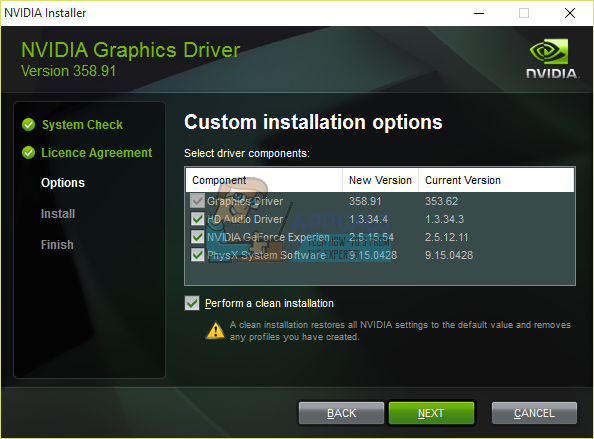
- تنصیب مکمل کرنے کے لئے اپنے پی سی کو دوبارہ اسٹارٹ کریں اور یہ دیکھنے کے ل. مشورہ کریں کہ کیا تمام nvvsvc.exe سے متعلق غلطیاں بند ہوچکی ہیں۔
طریقہ 2: ایک نظام کی بحالی انجام دیں
اگر آپ اپنے ونڈوز ڈیسک ٹاپ تک رسائی حاصل نہیں کرسکتے ہیں تو ، نظام کی بحالی انجام دینے سے آپ ونڈوز کے آخری مشہور ورکنگ ورژن میں واپس آجائیں گے۔ اس گائیڈ میں ، ہم فرض کرتے ہیں کہ آپ محفوظ موڈ تک بھی رسائی حاصل نہیں کرسکتے ہیں ، جیسا کہ دوسرے صارفین کی شکایت ہے۔ اگر آپ یہ کرسکتے ہیں تو ، آپ ابتدائی مراحل چھوڑ سکتے ہیں اور نظام کی بحالی انجام دے سکتے ہیں۔
- ایک USB ریکوری ڈرائیو یا سسٹم کی مرمت ڈسک بنائیں اور اپنے سسٹم کو اس سے بوٹ کریں۔ ونڈوز 7 کے ل you ، آپ پر جائیں کر کے سسٹم کی مرمت کی ڈسک بنا سکتے ہیں اسٹارٹ> کنٹرول پینل> سسٹم اور بحالی> بیک اپ اور بحالی> سسٹم کی مرمت کی ڈسک بنائیں . ونڈوز 8 یا اس سے بھی جدید تر پر عمل کریں یہ بازیافت تک رسائی کے طریقہ سے متعلق (طریقہ نمبر 3)۔
- USB کے ساتھ اپنے کمپیوٹر کو بوٹ کریں اور منتخب کریں نظام کی بحالی . بحالی کے اشاروں پر عمل کریں اور اس بات کو یقینی بنائیں کہ آپ اس کی بحالی کے لئے کسی مناسب تاریخ کا انتخاب کرتے ہیں۔
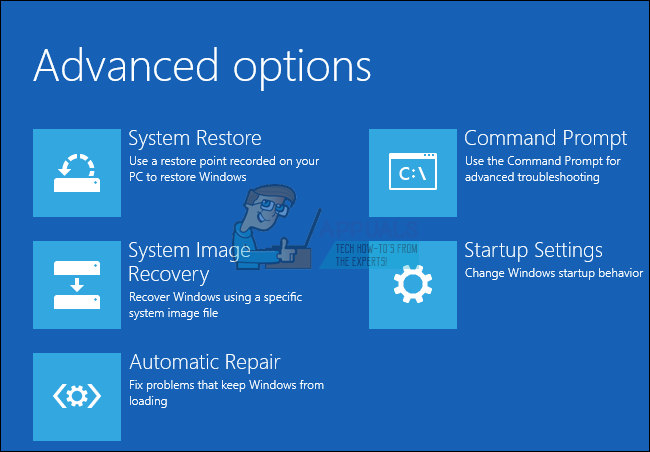
- بحالی کے بعد اپنے پی سی کو دوبارہ شروع کریں اور دیکھیں کہ آیا آپ کا مسئلہ حل ہوگیا ہے۔ اگر یہ کام نہیں کرتا ہے تو ، اگلے طریقہ پر جائیں۔
نوٹ: چونکہ ونڈوز 10 کے پاس مزید اختیارات ہیں ، لہذا آپ کو دوسرے اختیارات کو بھی آزمانا چاہئے سسٹم امیج کی بازیابی اور خودکار مرمت .
طریقہ 3: رجسٹری بیک اپ بحال کریں
تیسری پارٹی کی درخواست ونڈوز میں مداخلت کرسکتی ہے اور اسے ناقابل استعمال بنا سکتی ہے۔ آپ کو اپنی رجسٹری بحال کرنے کی کوشش کرنی چاہئے۔ یہ طریقہ قدرے پیچیدہ ہے اور اس میں آپ کی ناقص ونڈوز انسٹالیشن کو کسی دوسری جگہ سے حاصل کرنا شامل ہے ، اپنے پی سی یا یو ایس بی ریکوری ڈرائیو سے ونڈوز کی ایک مختلف انسٹالیشن کہیں۔
- ایک USB ریکوری ڈرائیو یا سسٹم کی مرمت ڈسک بنائیں اور اپنے سسٹم کو اس سے بوٹ کریں۔ ونڈوز 7 کے ل you ، آپ پر جائیں کر کے سسٹم کی مرمت کی ڈسک بنا سکتے ہیں اسٹارٹ> کنٹرول پینل> سسٹم اور بحالی> بیک اپ اور بحالی> سسٹم کی مرمت کی ڈسک بنائیں . ونڈوز 8 یا اس سے بھی جدید تر پر عمل کریں یہ بازیافت تک رسائی کے طریقہ سے متعلق (طریقہ نمبر 3)۔
- USB ریکوری ڈرائیو کو بوٹ کرنے پر ، منتخب کریں اپنے کمپیوٹر کی مرمت کرو اور پھر کلک کریں دشواری حل> کمانڈ پرامپٹ .
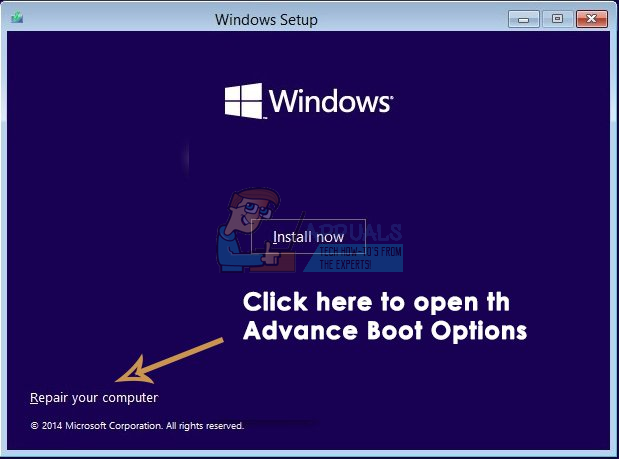
- کمانڈ پرامپٹ میں ، اپنی انسٹالیشن تلاش کریں اور ان کمانڈز کا استعمال کرتے ہوئے اپنے سسٹم ڈرائیو لیٹر کو تلاش کریں۔
ڈسک پارٹ
فہرست والیوم
اپنے ونڈوز انسٹالیشن اور ٹائپ پر مشتمل ڈرائیو لیٹر کا نوٹ لیں باہر نکلیں . اب ڈرائیو لیٹر جیسے 'D:' درج کریں اور دبائیں داخل کریں .

- رجسٹری بیک اپ فولڈر کے مندرجات کو مندرجہ ذیل کمانڈز کا استعمال کرکے رجسٹری کنفگریشن فولڈر میں کاپی کریں: ٹائپ کریں سب اور اگر آپ سے ڈیٹا کو ادلیکھت کرنے کے لئے کہا گیا ہے تو انٹر دبائیں۔
ونڈوز سسٹم 32 کنفیگر ریگ بیک * ونڈوز سسٹم 32 تشکیل کی کاپی کریں
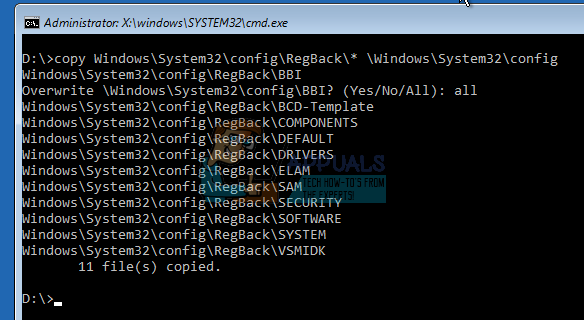
کمانڈ داخل کرکے بھی nvvsvc.exe کو حذف کرنا یقینی بنائیں:
ڈیل / ایف سی : ونڈوز system32. nvvsvc.exe
- کمانڈ پرامپٹ بند کریں اور پی سی کو دوبارہ بوٹ کریں۔ اس بار ، nvvsvc.exe مسئلے پیدا نہیں کرنا چاہئے۔
طریقہ 4: ونڈوز کو دوبارہ انسٹال کرنا
اس آخری مرحلے پر ، ونڈوز کو دوبارہ انسٹال کرنا آخری سہارا ہے۔ انسٹال صاف کرنے کے لئے اس گائیڈ پر عمل کریں ونڈوز 10 . یہ عمل دوسرے ونڈوز ورژن کی طرح کافی ہے۔
3 منٹ پڑھا